在 Azure VMware 解決方案中設定 Azure 警示
在本文中,了解如何在 Microsoft Azure 警示中設定 Azure 動作群組,以接收您所定義觸發事件的通知。 同時了解如何使用 Azure 監視器計量以獲得您的 Azure VMware 解決方案私人雲端的更深入解析。
注意
影響 Azure VMware 解決方案主機可用性及其對應還原的事件會自動傳送至包含 Azure VMware 解決方案私人雲端訂用帳戶的帳戶管理員、服務管理員 (傳統權限)、共同管理員 (傳統權限),以及擁有者 (RBAC 角色)。
支援的計量和活動
下列計量可透過 Azure 監視器計量顯示。
| 訊號名稱 | 訊號類型 | 監視器服務 |
|---|---|---|
| 資料存放區磁碟容量總計 | 計量 | 平台 |
| 已使用的資料存放區磁碟百分比 | 計量 | 平台 |
| 百分比 CPU | 計量 | 平台 |
| 平均有效記憶體 | 計量 | 平台 |
| 平均記憶體額外負荷 | 計量 | 平台 |
| 平均總記憶體 | 計量 | 平台 |
| 平均記憶體使用量 | 計量 | 平台 |
| 已使用的資料存放區磁碟 | 計量 | 平台 |
| 所有管理作業 | 活動記錄檔 | 系統管理 |
| 註冊 Microsoft.AVS 資源提供者。 (Microsoft.AVS/privateClouds) | 活動記錄檔 | 系統管理 |
| 建立或更新 PrivateCloud。 (Microsoft.AVS/privateClouds) | 活動記錄檔 | 系統管理 |
| 刪除 PrivateCloud。 (Microsoft.AVS/privateClouds) | 活動記錄檔 | 系統管理 |
設定警示規則
從您的 Azure VMware 解決方案私人雲端,選取 [監視] > [警示],然後選取 [新增警示規則]。
新的設定畫面隨即會開啟,您將在其中:
- 定義範圍
- 設定條件
- 定義動作群組
- 定義警示規則詳細資料
在 [範圍] 下,選取要監視的目標資源。 預設會定義您開啟 [警示] 功能表所在的 Azure VMware 解決方案私人雲端。
在 [條件] 底下,選取 [新增條件],然後在開啟的視窗中,選取您要為警示規則建立的訊號。
我們的範例已選取 [已使用的資料存放區磁碟百分比],這與 Azure VMware 解決方案 SLA 觀點相關。
![此螢幕快照顯示 [已設定的訊號邏輯] 視窗,其中包含警示規則所要建立的訊號。](media/configure-alerts-for-azure-vmware-solution/configure-signal-logic-options.png)
定義會觸發警示的邏輯,然後選取 [完成]。
在我們的範例中,僅調整閾值和評估頻率。
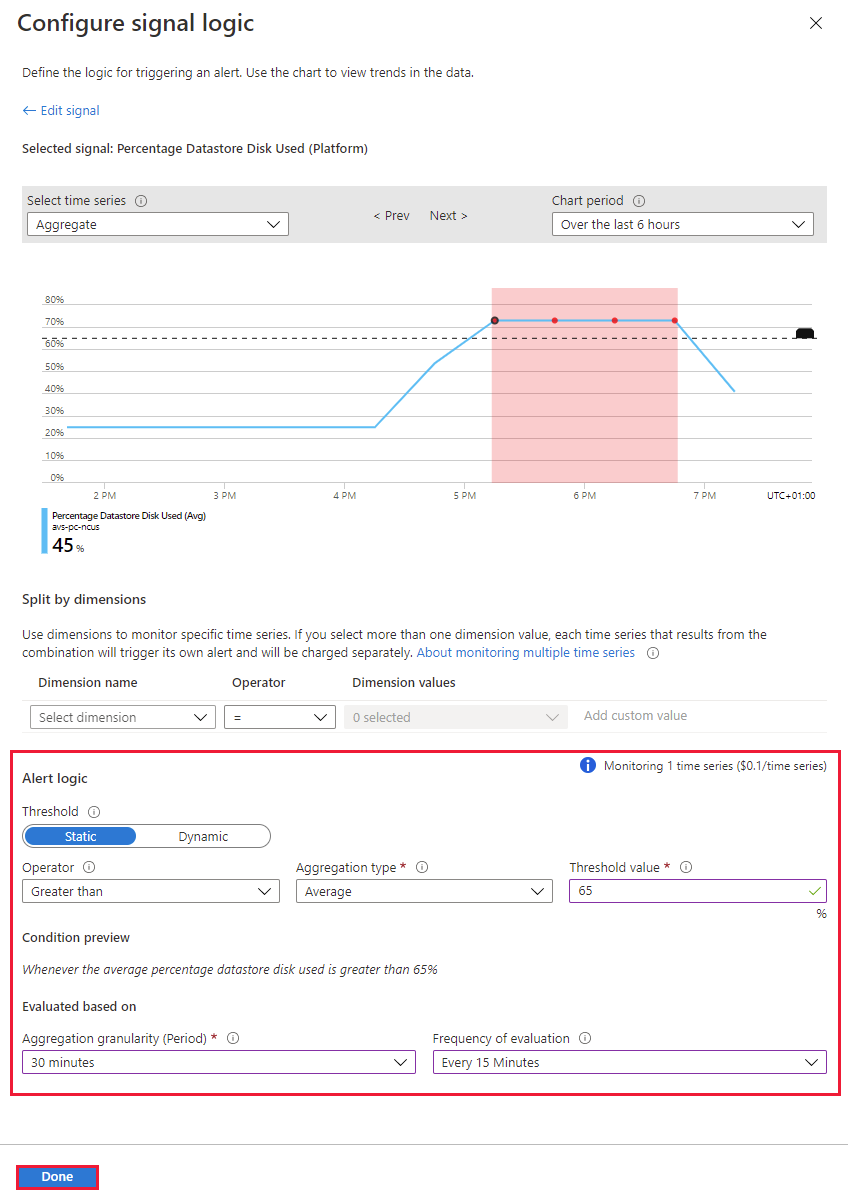
在 [動作] 下,選取 [新增動作群組]。 動作群組會定義如何接收通知,以及接收通知的人員。 您可以透過電子郵件、簡訊、Azure 行動應用程式推播通知或語音訊息來接收通知。
選取現有的動作群組,或選取 [建立動作群組] 以建立新的動作群組。
在開啟的視窗中,於 [基本] 索引標籤上,為動作群組指定名稱和顯示名稱。
選取 [通知] 索引標籤,選取 [通知類型] 和 [名稱]。 然後選取確定。
我們的範例是以電子郵件通知為基礎。
(選用) 如果您想要採取主動動作並接收事件的通知,請設定 [動作]。 選取可用的 [動作類型],然後選取 [檢閱 + 建立]。
自動化 Runbook - 根據警示將工作自動化
Azure Functions - 用於自訂事件驅動無伺服器程式碼執行
ITSM - 與 ServiceNow 之類服務提供者整合以建立票證
邏輯應用程式 - 用於較複雜的工作流程協調流程
Webhook - 在另一個服務中觸發程序
在 [警示規則詳細資料] 下,提供名稱、描述、資源群組來儲存警示規則與嚴重性。 然後選取 [建立警示規則]。
警示規則會顯示,且可從 Azure 入口網站管理。
一旦計量達到警示規則中定義的閾值,[警示] 功能表就會更新並顯示。
視設定的動作群組而定,您會透過已設定的媒介收到通知。 我們的範例已設定電子郵件。
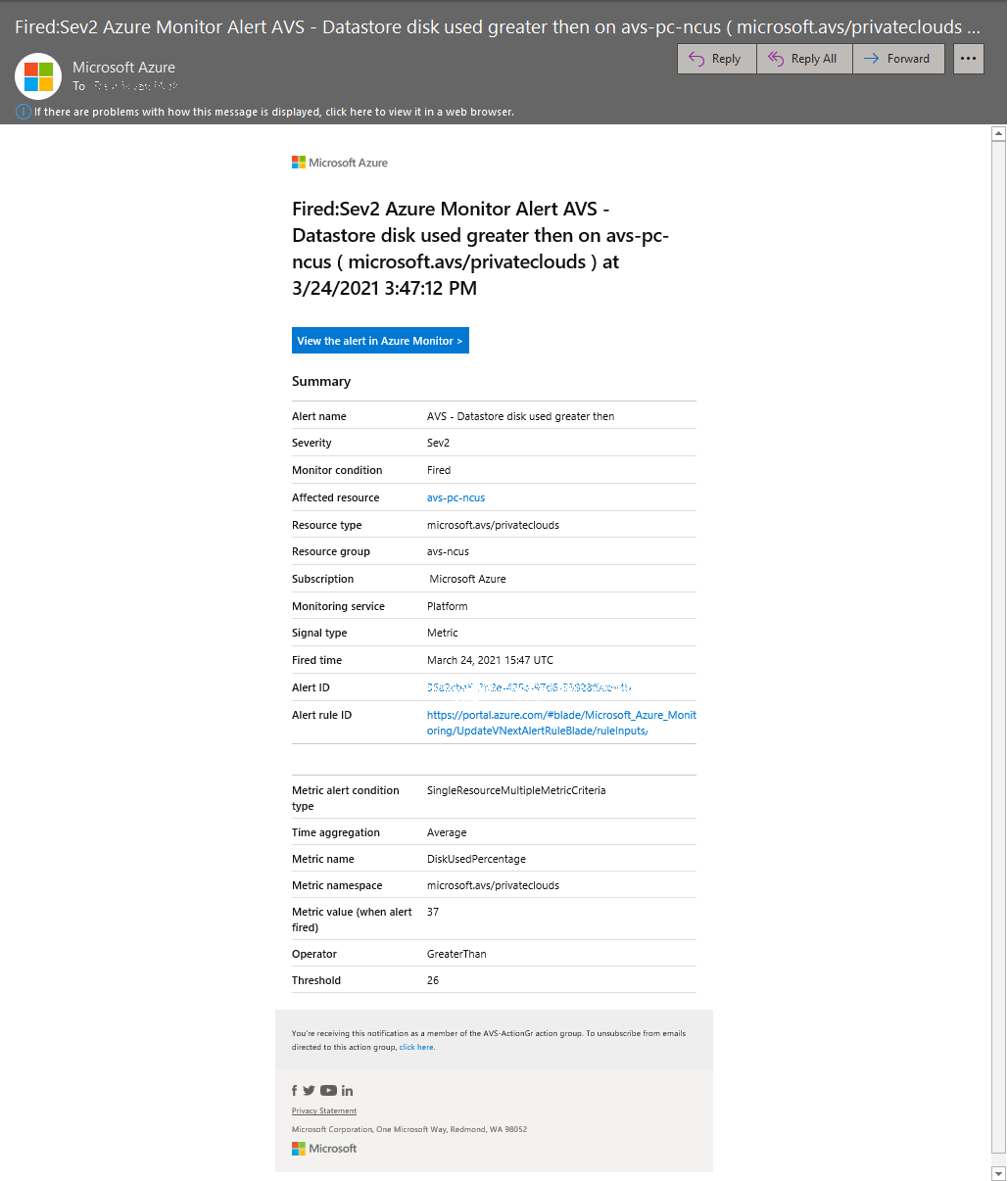
使用計量
從您的 Azure VMware 解決方案私人雲端中,選取 [監視] > [計量]。 然後從下拉式清單中選取您想要的計量。
您可以變更圖表的參數,例如時間範圍或時間細微性。
其他選項包括:
- 鑽研記錄並查詢相關 Log Analytics 工作區中的資料
- 為了方便起見,請將此圖表釘選到 Azure 儀表板。
下一步
現在,您已為 Azure VMware 解決方案私人雲端設定警示規則,您可以深入了解:
您也可以繼續進行另一個 Azure VMware 解決方案操作指南。
意見反映
即將推出:我們會在 2024 年淘汰 GitHub 問題,並以全新的意見反應系統取代並作為內容意見反應的渠道。 如需更多資訊,請參閱:https://aka.ms/ContentUserFeedback。
提交及檢視以下的意見反映:

![顯示 [建立警示規則] 視窗的螢幕快照。](../devtest-labs/media/activity-logs/create-alert-rule-done.png)

![顯示 [規則] 視窗中新警示規則的螢幕快照。](media/configure-alerts-for-azure-vmware-solution/existing-alert-rule.png)

![顯示 [計量] 視窗和 [計量] 下拉式清單焦點的螢幕快照。](media/configure-alerts-for-azure-vmware-solution/monitoring-metrics.png)
